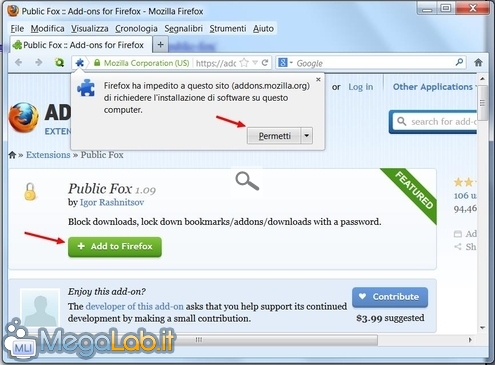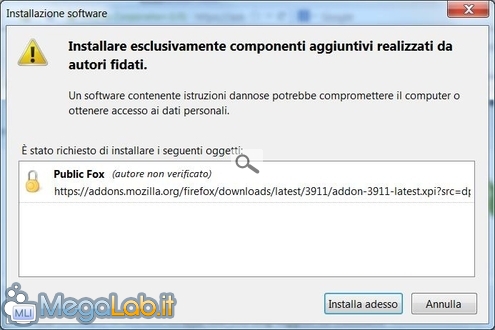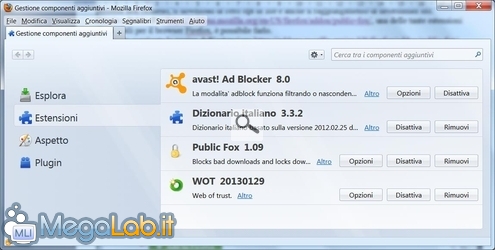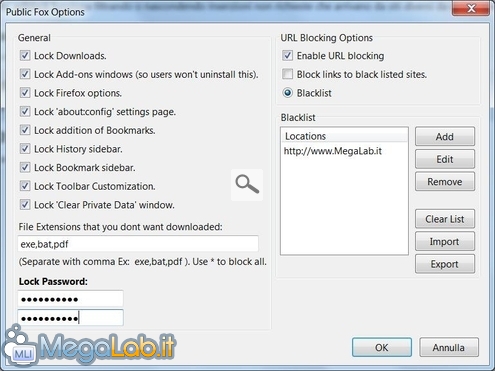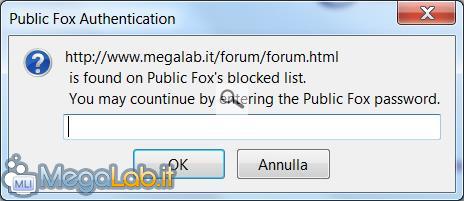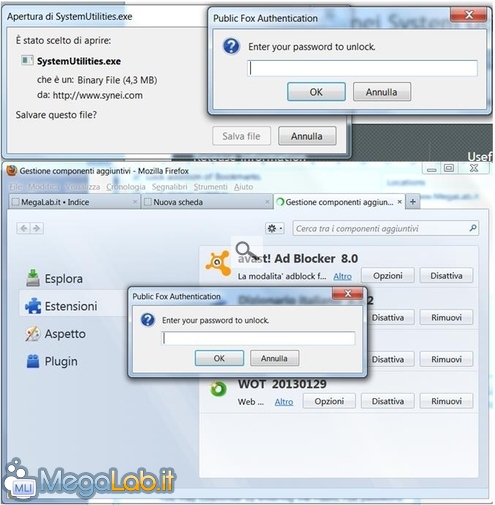Canali
Ultime news

Ultimi articoli
 Le ultime dal Forum |

Impedire le modifiche, non richieste, di Firefox con l'estensione Public Fox11/04/2013 - A cura di

Correlati TagPassa qui con il mouse e visualizza le istruzioni per utilizzare i tag!
Il pezzo che stai leggendo è stato pubblicato oltre un anno fa.
 La trattazione seguente è piuttosto datata. Sebbene questo non implichi automaticamente che quanto descritto abbia perso di validità, non è da escludere che la situazione si sia evoluta nel frattempo. Raccomandiamo quantomeno di proseguire la lettura contestualizzando il tutto nel periodo in cui è stato proposto. La trattazione seguente è piuttosto datata. Sebbene questo non implichi automaticamente che quanto descritto abbia perso di validità, non è da escludere che la situazione si sia evoluta nel frattempo. Raccomandiamo quantomeno di proseguire la lettura contestualizzando il tutto nel periodo in cui è stato proposto.
Quando utilizziamo Firefox come browser in computer condivisi con molti utenti, magari un Internet Point o un'aula formazione, vorremmo impedire che ne venissero modificate le impostazioni, l'inserimento di nuovi preferiti non richiesti, il download di certi tipi di file e anche il raggiungimento di determinati siti. Grazie a Public Fox, una delle tante estensioni disponibili per il browser Firefox, è possibile farlo. Una volta raggiunta la pagina dell'estensione, cliccate prima sul pulsante Add to Firefox e poi, quando compare la richiesta, su Permetti. Installate e riavviate quando richiesto. Una volta avviato Firefox andate su Strumenti - Componenti Aggiuntivi e selezionate le Opzioni di Public Fox. Ora potete mettere il flag in tutte le caselle di cui volete bloccare le impostazioni. File Extensions that you don't want download permette di impedire lo scaricamento dei file di cui avete inserito le estensioni. URL Blocking Options impedisce l'acceso ai siti inseriti nella blacklist, chiederà delle conferme (con uno strano messaggio) prima di inserire il sito nella lista, cliccate su Ok per proseguire. Importante è abilitare il Lock Add-ons, in modo che non si possa disinstallare questa estensione e obbligatorio è l'inserimento di una password che blocchi l'accesso alle varie funzioni. Quando si cerca di accedere a qualche funzione limitata, compare la richiesta della password per poter proseguire. Senza password non si può andare avanti. La finestra per il download del file compare lo stesso ma viene subito bloccata dalla richiesta della password. Segnala ad un amico |
- Unisciti a noi
- | Condizioni d'uso
- | Informativa privacy
- | La Redazione
- | Info
- | Pressroom
- | Contattaci
© Copyright 2025 BlazeMedia srl - P. IVA 14742231005
- Gen. pagina: 0.77 sec.
- | Utenti conn.: 97
- | Revisione 2.0.1
- | Numero query: 38
- | Tempo totale query: 0.08